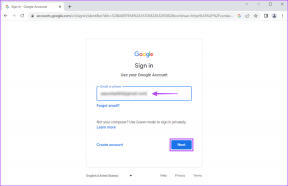Las 3 formas principales de mover contactos de la cuenta Samsung a Google
Miscelánea / / November 29, 2021
La mayoría de los usuarios de teléfonos inteligentes Samsung tienden a guardar sus contactos en Samsung Cloud. Sin embargo, cuando tienen que usar un teléfono nuevo, se preguntan cómo transferir contactos desde Samsung Cloud. Dado que la cuenta de Google funciona con teléfonos Android y iPhones, también puede guardar una copia en ella. Si está atrapado en la misma situación o planea mantener abiertas sus opciones, hemos probado 3 formas útiles de transferir contactos desde Samsung Cloud a su cuenta de Google.

Muchos usuarios de teléfonos Samsung se preocupan por perder sus contactos cuando se cambian a un nuevo teléfono Android. Puede calmar esas preocupaciones moviendo los detalles de esos contactos a Contactos de Google.
Es más fácil decirlo que hacerlo porque no puede acceder a Contactos de Samsung directamente en su PC. Tendrá que usar un teléfono móvil para mover los contactos de Samsung a la cuenta de Google.
Revisemos tres métodos para transferir contactos guardados en Samsung Cloud a la cuenta de Google.
Método 1: Cómo mover los contactos de la cuenta Samsung a la cuenta de Google en el mismo teléfono
Si desea mover los contactos guardados en Samsung Cloud a la cuenta de Google agregada en su teléfono, los siguientes pasos le ayudarán. Primero, debe crear un archivo VCF y luego importarlo en su teléfono.
Nota:Agregue la cuenta de Google a su teléfono Android primero antes de continuar con el método.
Crear archivo VCF para contactos de Samsung
Paso 1: Inicie la aplicación Contactos de Samsung en su teléfono Samsung. Toque el icono de tres barras en la parte superior para abrir la barra lateral.

Paso 2: Toque el botón de cambio de cuenta que podría mostrar Todos los contactos, Teléfono o Google. Seleccione la cuenta de Samsung en el menú. Al hacerlo, solo se mostrarán los contactos de Samsung Cloud en la aplicación.


Paso 3: Se le llevará a la pantalla de inicio de la aplicación Contactos. Ahora, toque y mantenga presionado cualquiera de los contactos para seleccionarlo. Una vez seleccionado, toque el cuadro de selección junto a Todos. Eso seleccionará todos tus contactos de Samsung. Haga clic en el botón Compartir.


Paso 4: Se crea un archivo contact.vcf. Necesita guardarlo en su dispositivo. Si ve la opción Guardar, tóquela. O bien, toque Gmail y envíe el archivo VCF a usted mismo. Incluso puedes guardarlo en Google Drive, OneDriveetc. Básicamente, debe guardarlo en algún lugar para poder acceder a él más tarde.

Paso 5: Descargue el archivo contact.vcf en su teléfono si se lo envió por correo electrónico o lo guardó en un almacenamiento en la nube como Google Drive.
También en Guiding Tech
Importar archivo VCF de contactos de Samsung en la cuenta de Google
Paso 1: Abra la aplicación Contactos de Samsung nuevamente. Toque el icono de tres barras en la parte superior. Seleccione Administrar contactos.


Paso 2: Toque Importar o exportar contactos. Toque Importar en la siguiente pantalla.


Paso 3: Seleccione Almacenamiento interno. Se le mostrarán todos los archivos VCF en el almacenamiento interno de su teléfono. Seleccione el que descargó en el paso 5 anterior y toque en Listo.


Paso 4: Se le pedirá que elija la cuenta donde desea almacenar los contactos. Seleccione la cuenta de Google y toque Importar.

Se le mostrará un mensaje de confirmación cuando los contactos se hayan importado correctamente a su cuenta de Google.
Para verificar, abra contactos.google.com desde una PC. Verá que sus contactos de Samsung aparecen en la cuenta de Google. Alternativamente, abra la aplicación Contactos de Samsung y abra la barra lateral. Toca el conmutador de cuenta en la parte superior. Seleccione la cuenta de Google. También debería ver los contactos de Samsung.
Reparar: ¿Los contactos no se sincronizan? Verificar 6 formas de arreglar Android que no hace copias de seguridad de los contactos.
Cómo guardar nuevos contactos del teléfono Samsung en la cuenta de Google
Ahora que sus contactos existentes se han movido a la cuenta de Google, debe hacer que la cuenta de Google sea su ubicación de almacenamiento predeterminada para nuevos contactos. Entonces, cada vez que agregue un nuevo contacto, se guardará automáticamente en la cuenta de Google en lugar de en Samsung.
Para usar Contactos de Google en lugar de Samsung, inicie la aplicación Contactos de Samsung y abra la barra lateral.

Toca Administrar contactos. Toque Ubicación de almacenamiento predeterminada y seleccione su cuenta de Google.


Además, regrese y seleccione Sincronizar contactos. Habilite la palanca junto a su cuenta de Google.


Nota: También puede habilitar la sincronización de contactos para la cuenta de Google desde Configuración del teléfono> Cuentas y copia de seguridad> Cuentas. Toque en su cuenta de Google. Toque en Sincronizar cuenta. Habilite la palanca junto a Contactos.
Método 2: Cómo mover los contactos de la cuenta Samsung a la cuenta de Google en un teléfono nuevo
El siguiente método le ayudará si desea utilizar los contactos guardados en Samsung Cloud en un teléfono Android diferente.
Básicamente, siga los pasos mencionados en el método anterior. Una vez que los contactos estén sincronizados con la cuenta de Google, aparecerán automáticamente en su nuevo teléfono con la misma cuenta de Google. Ese es el beneficio de usar Contactos de Google. Los contactos permanecen sincronizados en todos los dispositivos conectados.
Propina: Descubrir cómo hacer una copia de seguridad de los contactos de Android y iPhone en Google Drivmi.
En caso de que los contactos no aparezcan por algún motivo, puede importar manualmente sus contactos de Samsung. Para eso, cree un archivo VCF para sus contactos de Samsung, como se muestra en el método 1. Guárdelo en un medio de este tipo para que pueda acceder fácilmente a él desde el nuevo dispositivo.
En su nuevo teléfono Android, abra la aplicación Contactos de Google. Toque el icono de tres barras en la parte superior. Luego, seleccione Configuración.


Elija Importar y seleccione el archivo VCF. Elija el archivo VCF que creó para los contactos de Samsung. Los contactos se agregarán correctamente a su cuenta de Google. Alternativamente, también puede importar el archivo VCF desde la versión web de Contactos de Google, es decir, contactos.google.com.

También en Guiding Tech
Método 3: mover los contactos del teléfono Samsung a la cuenta de Google
En los métodos anteriores, seleccionamos los contactos guardados en Samsung Cloud. En caso de que desee mover todos los contactos guardados en su teléfono Samsung, deberá utilizar la opción Exportar.
Estos son los pasos:
Paso 1: Inicie la aplicación Contactos de Samsung y abra la barra lateral. Toca Administrar contactos.


Paso 2: Toque Importar o exportar contactos seguido de Exportar.


Paso 3: Verá que la cantidad de contactos para guardar debe haber aumentado. Eso es porque ahora todos los contactos están seleccionados. Toque Almacenamiento interno para guardar el archivo contact.vcf. Presione el botón Exportar para comenzar el proceso.

Paso 4: Una vez que se crea el archivo VCF, debe importarlo a la cuenta de Google. Puede hacerlo desde el mismo teléfono o desde un teléfono diferente. Los pasos para eso son los mismos que se mencionan en los métodos 1 y 2.
Consejo profesional: Descubrir cómo usar dos cuentas de WhatsApp en un teléfono Samsung.
También en Guiding Tech
Conozca los contactos de Google
Una vez que haya agregado todos sus contactos de Samsung a Contactos de Google, debe obtener más información sobre los contactos de Google. Consulte nuestra guía que cubre varios consejos y trucos relacionados con los contactos de Google.
A continuación: ¿Eliminó accidentalmente un contacto de la cuenta de Google? Descubra cómo restaurar contactos eliminados de Google usando el siguiente enlace.